Motorola Moto G är en spelbyte-telefon - sin quad-core-chip, ren Android 4.3 och en skarp HD-skärm är fantastiskt värde till priset på £ 135. Det är troligt att hitta vägen till många strumpor den här julen, så bekanta dig med den här super-billiga Android-telefonen med våra praktiska tips och spännande tips.
1. Säkra din telefon
Moto G kan vara billigt, men du vill fortfarande se till att du inte förlorar det. Telefonen levereras med Motorolas egna "Device ID" -system, där du kan registrera luren och hitta den senare om du missar den. När du slår på Moto G för första gången blir du uppmanad att ange ditt Google-konto för att aktivera den här tjänsten, men om du hoppar över det här steget av vilket skäl som helst, kan du börja processen på nytt genom att gå till Inställningar> Motorola-enhetens ID . Det är också möjligt att låsa upp telefonen från den här menyn också.
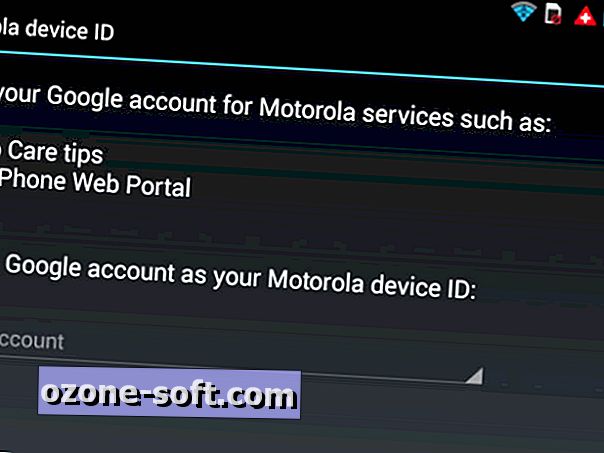
2. Ta en skärmdump
Du kan ta en skärmdump av din bildskärm genom att hålla ned strömbrytaren och volymknappen ihop. Det resulterande skottet kommer att deponeras i telefonens galleri, i en mapp som heter - du gissade den - Skärmdumpar.
3. Lägg till widgets till din låsskärm
Widgetar är fortfarande en av Android mest unika funktioner, och i Android 4.3 är de inte längre begränsade till ditt hemskärm - du kan visa dem även när telefonen är låst. På låsskärmen, skjut helt enkelt från vänster till höger och tryck sedan på plus-ikonen för att lägga till en widget. Dessa inkluderar din kalender, meddelandepostlåda och Gmail.
4. Överför automatiskt bilder till molnet
Det är möjligt att bevara dina foton och videoklipp genom att använda en molnbaserad uppladdningstjänst på din Moto G. Googles Facebook-rivaliserande Google+ levereras med en sådan funktion, liksom cloud-filtjänsten Dropbox - båda kommer att uppmana dig att aktivera funktionaliteten när du loggar in på dem för första gången.
5. Överför innehåll från din gamla Android-telefon
Googles Android-tjänst tar smärta av uppgradering genom att låta dig lagra all din data i molnet, inklusive e-post, kontakter och programinformation. Det finns fortfarande element som inte överförs ordentligt men, men rädda inte - Moto G kommer med ett användbart "Migrera" -verktyg som sorterar allt detta ut för dig. Du måste se till att du installerar appen på din befintliga telefon (som måste vara Android-baserad, naturligtvis) men hela processen är ungefär lika smärre som den blir.
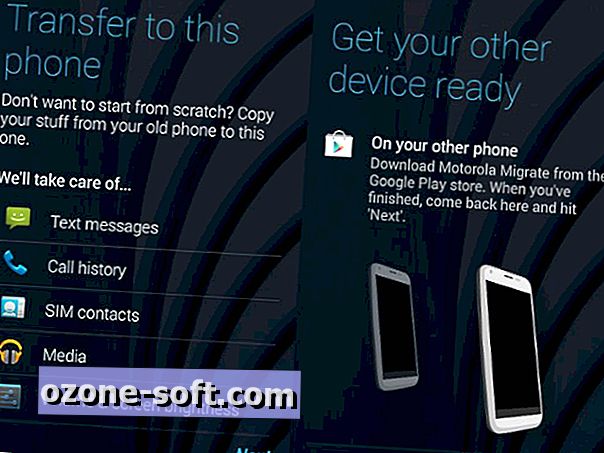
6. Anpassa din appbricka
Se den raden av ikoner längst ner på din startsida? Det här är snabba genvägar till viktiga program och är som standard inställda på Telefon, Chrome, Meddelanden och Kamera. Du är dock inte fast i det här valet - genom att hålla fingret nedåt på appikonen, kan du ta bort det från facket och ersätta det med eget val. Den enda genvägen som du inte kan ta bort är den i mitten som öppnar Moto Gs applådan.
7. Ta flera bilder
Multi-shot burst-lägen är inte något nytt, men sättet som de nås på Moto G är speciellt intuitivt. I stället för att behöva ange ett annat skjutläge eller tinker med alternativ, är allt du behöver göra genom att hålla fingret nedåt på skärmen och kameran fortsätter att snappa så länge som fingret förblir i kontakt med displayen.
8. Vänd din telefon till en tolkare med liten storlek
Att resa till ett nytt land är ofta en fyllig och spänd erfarenhet - ny mat, annat väder, stirrande lokalbefolkning - och då finns det språkbarriären som står i konflikt med. Din glänsande nya Moto G kan hjälpa till med det. Den levereras med den senaste versionen av Google Translate installerad, vilket innebär att du direkt kan översätta tal, text och till och med handskrift. Det finns massor av olika språk att välja på - ja, även jiddisch - och appen kommer även att försöka upptäcka språket om du är osäker.
9. Öppna kameran från telefonens låsskärm
Om du har ett skärmsläckningsmönster eller en PIN-kod på din telefon kommer du säkert att vara irriterad av det faktum att du måste låsa upp enheten för att komma åt kameran - och det betyder att du potentiellt kan sakna viktiga familjeskott. Tack och lov, med Android 4.3 kan du snabbt avfyra snapper från låsskärmen. Allt du behöver göra är att svepa från höger till vänster. Alla foton du tar kan granskas, men var medveten om att du inte kommer att kunna komma åt resten av telefonens galleri tills du låser upp enheten korrekt.
10. Hantera din telefons ringsignal utan problem
Med hjälp av Moto Gs förinstallerade Assist-applikation kan du berätta för din telefon när du vill att den ska inaktivera din ringsignal. Assist kan visa alla kommande möten som du har lagrat i din kalender och tysta telefonen under dessa perioder. Du kan också ställa in en tid på natten när du vill att telefonen ska vara tyst, så att inkommande varningar inte stör din shuteye.
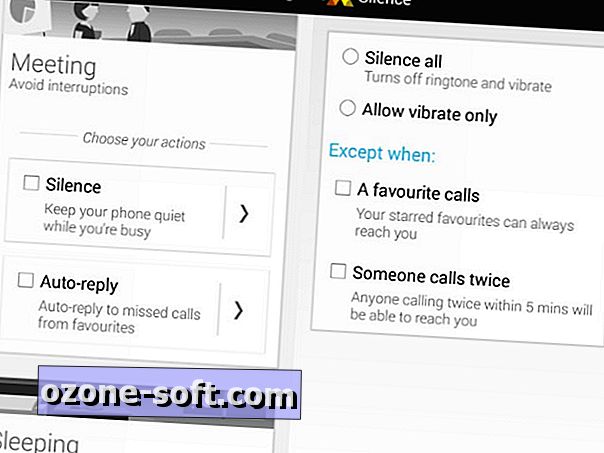





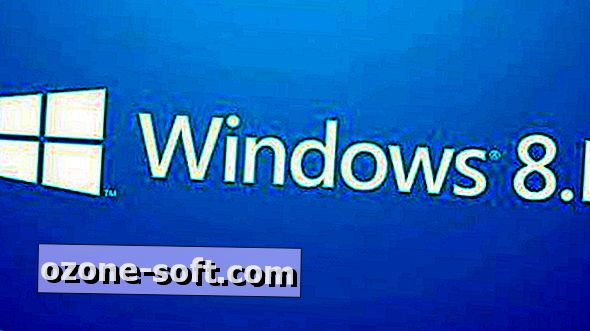


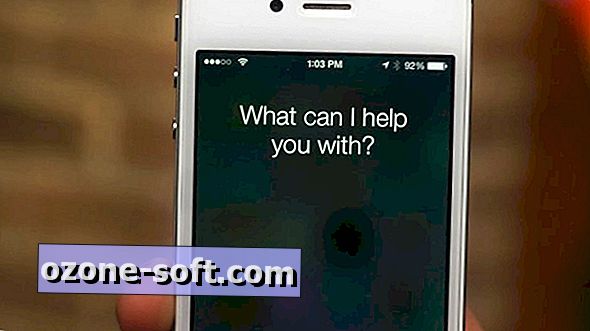




Lämna Din Kommentar